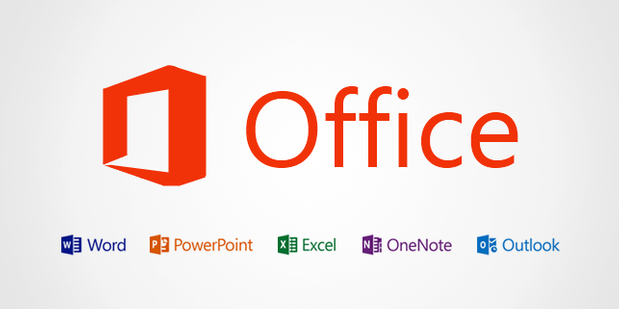
Microsoft Office 2013 adalah salah satu versi populer dari paket perangkat lunak perkantoran Microsoft. Versi ini menyediakan fitur-fitur baru yang sangat berguna dan memudahkan dalam mengelola dokumen, spreadsheet, dan presentasi. Namun, beberapa orang mungkin kesulitan dalam menginstal Office 2013 di komputer mereka. Dalam artikel ini, kami akan memberikan panduan langkah demi langkah untuk menginstal Microsoft Office 2013 di komputer Anda dengan mudah.
Persyaratan Sistem
Sebelum mulai menginstal Microsoft Office 2013, pastikan komputer Anda memenuhi persyaratan sistem yang dibutuhkan. Persyaratan sistem minimum untuk Office 2013 adalah:
- Sistem operasi: Windows 7 atau Windows 8
- Prosesor: 1 GHz atau lebih cepat
- Memori: 1 GB atau lebih
- Ruang hard disk: 3 GB atau lebih
Unduh File Instalasi
Anda dapat mengunduh file instalasi dari situs web Microsoft atau dari CD yang didapat saat Anda membeli produk. Jika Anda mengunduh file dari internet, pastikan untuk mendownload versi yang sesuai dengan sistem operasi komputer Anda.
Mulai Instalasi
Setelah file instalasi selesai diunduh, buka file tersebut dengan mengklik dua kali. Ini akan memulai proses instalasi. Pada halaman pertama, Anda akan diminta untuk memasukkan kunci produk yang Anda miliki. Masukkan kunci produk yang benar dan klik "Next"
Pilih Produk yang akan di Install
Selanjutnya, Anda akan diminta untuk memilih produk apa saja yang akan diinstal. Anda dapat memilih semua atau hanya produk yang diinginkan. Jika Anda memilih "Customize", Anda dapat memilih komponen yang ingin diinstal.
Persetujuan Lisensi
Selanjutnya, Anda akan diminta untuk menyetujui persyaratan lisensi. Baca persyaratan lisensi dengan seksama dan klik "I Agree" jika Anda setuju.
Pilih Direktori Instalasi
Selanjutnya, Anda akan diminta untuk memilih direktori di mana Office 2013 akan diinstal. Direktori ini adalah tempat di mana semua file program akan disimpan. Anda dapat memilih direktori yang Anda inginkan atau menggunakan direktori default yang ditentukan. Pastikan Anda memilih direktori yang memiliki cukup ruang kosong untuk menyimpan file program.
Selesai Instalasi
Setelah Anda mengklik "Next", proses instalasi akan dimulai. Tunggu sampai proses instalasi selesai. Ini mungkin memakan waktu beberapa menit. Setelah selesai, Anda akan dapat menjalankan aplikasi Microsoft Office 2013 seperti Word, Excel, PowerPoint, dan lainnya.
Aktivasi Produk
Setelah instalasi selesai, Anda akan diminta untuk mengaktifkan produk dengan menggunakan kunci produk yang Anda miliki. Aktivasi produk sangat penting karena ini akan memvalidasi legalitas produk dan memungkinkan Anda untuk menerima pembaruan dan dukungan dari Microsoft.
Selesai
Selesai! Anda sekarang dapat menjalankan aplikasi Microsoft Office 2013 seperti Word, Excel, PowerPoint, dan lainnya. Jangan lupa untuk melakukan update reguler agar software ini dapat berjalan dengan baik, dan pastikan komputer Anda memenuhi persyaratan sistem sebelum menginstall.
Demikian panduan tentang cara menginstal Microsoft Office 2013 di komputer Anda. Dengan mengikuti langkah-langkah di atas, Anda dapat dengan mudah menginstal perangkat lunak ini dan mulai menikmati fitur-fitur yang ditawarkan. Jika Anda mengalami masalah selama proses instalasi, Anda dapat mencari bantuan dari Microsoft atau dari komunitas pengguna Office.

Berkomentar lah dengan kata-kata sopan